WooCommerce에서 카탈로그 모드를 활성화하는 방법
게시 됨: 2021-04-10WooCommerce 스토어에서 카탈로그 모드를 활성화 하시겠습니까? 이 가이드에서는 판매를 비활성화하고 전자 상거래 상점을 온라인 카탈로그로 만드는 방법을 단계별로 보여줍니다.
온라인 상점을 성장시키는 데 도움이 되는 많은 마케팅 및 비즈니스 전략이 있습니다. 마찬가지로 카탈로그 모드를 사용하면 판매하는 제품 유형에 따라 일부 상황에서 유용할 수 있습니다. 카탈로그 모드가 무엇이며 사이트에 대해 생성할 수 있는 주요 이점을 더 잘 이해하겠습니다.
카탈로그 모드란 무엇입니까?
카탈로그 모드 사이트는 고객이 전체 제품 목록을 볼 수 있지만 즉시 구매할 수는 없는 온라인 상점 입니다.
전통적인 전자 상거래 웹 사이트에서 방문자와 고객은 원할 때 원하는 제품을 구입할 수 있습니다. 그들은 단순히 제품을 장바구니에 추가하고 결제 프로세스를 거쳐 구매하려는 제품이나 서비스에 대한 비용을 지불합니다. 그러나 카탈로그 모드 상점에서는 사용자가 제품을 구매할 수 없습니다. 이러한 웹사이트는 "장바구니에 추가" 버튼을 숨기고 장바구니 및 결제 페이지에 대한 액세스를 비활성화하여 고객이 제품을 구매할 수 없도록 합니다.
이것은 당신이 아무것도 살 수 없다는 것을 의미합니까? 아니오. 대부분의 상점에서는 등록된 사용자만 구매하거나 방문자에게 웹사이트를 통해 연락하도록 요청합니다.
카탈로그 모드는 도매 및 회원 전용 전자 상거래 웹 사이트 에 널리 퍼져 있지만 다른 상점에서 제품을 사전 출시하거나 마케팅 목적으로 제품 재고를 표시하려는 웹 사이트에서도 매우 유용할 수 있습니다.
WooCommerce 카탈로그 모드의 이점
WooCommerce에서 카탈로그 모드를 활성화한 후 얻는 이점은 일부 웹사이트의 경우 진정한 게임 체인저가 될 수 있습니다. 상점을 카탈로그로 만들고 사용자가 귀하의 제품에 대해 더 많이 알기 위해 귀하에게 연락하게 하면 보다 개인화된 경험을 제공하는 데 도움이 될 수 있습니다. 또한 사용자 참여를 높이고 상향 판매하는 데 도움이 될 수도 있습니다.
마찬가지로 회원 전용 전자 상거래 사이트를 운영하는 경우 카탈로그 모드를 사용하면 청중이 제품을 구매하려는 경우 선택할 수 있는 유일한 옵션이므로 카탈로그 모드를 사용하여 청중이 가입하도록 권장할 수 있습니다. 이렇게 하면 더 적은 수의 고객을 확보할 수 있지만 고객은 귀하가 제공해야 하는 제품에 정말로 관심이 있는 사람들이 될 것입니다. 또한 사이트에서 한정판 제품을 판매하는 경우 카탈로그 모드도 효과적일 수 있습니다.
마지막으로 카탈로그 모드는 제품이나 새로운 온라인 상점을 사전 출시하는 경우에도 과대 광고를 만들 수 있습니다. 사이트에 항목을 표시하고 상점이 활성화되기 전에 인기를 얻기 위해 사용할 수 있습니다.
대체로 카탈로그 모드의 일반적인 이점은 다음과 같습니다.
- 고객 유형에 따라 제품을 다르게 표시
- 등록된 사용자 수를 늘리면 이메일 및 뉴스레터 마케팅에 도움이 됩니다.
- 사용자에게 보다 개인화된 경험 제공
- 고객과의 참여를 늘리고 제품에 대한 신뢰와 충성도를 강화하십시오.
- 특정 유형의 사용자가 제품을 구매하지 못하도록 차단
- 제품을 출시하기 전에 과대 광고 만들기
이점을 더 잘 이해했으므로 WooCommerce에서 카탈로그 모드를 활성화하는 다양한 방법을 살펴보겠습니다.
WooCommerce에서 카탈로그 모드를 활성화하는 방법
WooCommerce에서 카탈로그 모드를 활성화하는 두 가지 방법이 있습니다.
- 프로그래밍 방식으로
- 플러그인 사용
참고 : 사이트에서 이미 WooCommerce를 사용하고 있다고 가정합니다. 그렇지 않은 경우 계속하기 전에 상점에 WooCommerce를 설치하고 올바르게 설정했는지 확인하십시오.
1. 프로그래밍 방식으로 WooCommerce에서 카탈로그 모드 활성화
약간의 코딩 기술이 있다면 카탈로그 모드를 활성화하는 것은 매우 쉽습니다. 기본 개념은 제품 페이지에서 가격과 장바구니에 추가 버튼을 숨기는 것입니다. 그 후에는 상점이 카탈로그로만 작동합니다.
또 다른 방법은 장바구니에 추가 버튼을 숨기고 카탈로그 모드에서 가격을 표시하는 것입니다. 옳고 그른 선택은 없으므로 가장 적합한 접근 방식을 선택하십시오.
참고 : 이 방법을 사용하려면 일부 핵심 파일을 편집해야 하므로 변경하기 전에 웹사이트를 백업하고 하위 테마를 생성해야 합니다. 테마 파일에는 매우 민감한 정보가 포함되어 있어 사이트가 손상될 수 있으므로 프로세스 중에 문제가 발생할 경우를 대비하여 항상 돌아갈 수 있는 방법을 마련하는 것이 좋습니다.
이제 일부 스니펫을 살펴보겠습니다. functions.php 탭에 추가하기만 하면 됩니다. Appearance > Theme Editor > Theme Functions 아래의 WordPress 대시보드 에서 액세스할 수 있습니다. 테마 파일은 사용하는 WordPress 테마에 따라 다를 수 있지만 문제 없이 가이드를 따를 수 있어야 합니다.
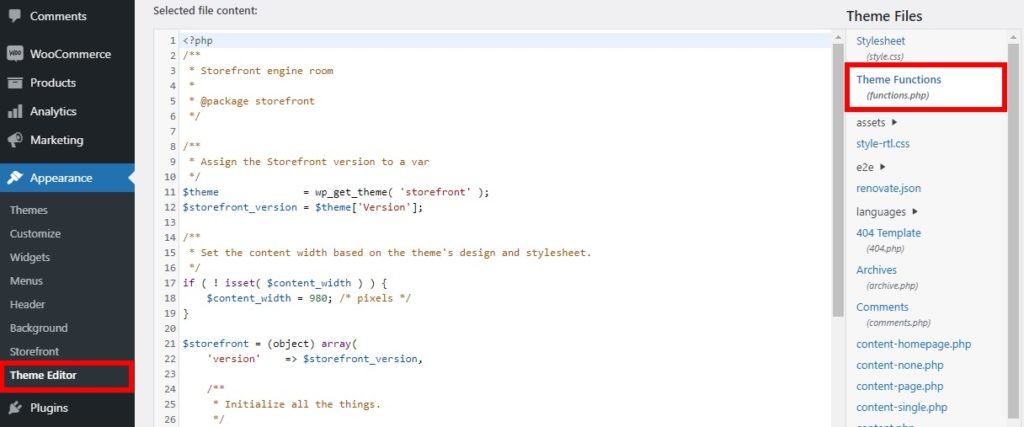
테마 파일에 액세스할 수 없거나 파일을 직접 편집하는 것이 불편하다면 테마에 코드를 추가하거나 코드 조각 및 머리글 및 바닥글 삽입 과 같은 전용 플러그인을 사용할 수 있습니다.
1.1. "장바구니에 추가" 버튼 숨기기
WooCommerce 스토어에서 카탈로그 모드를 활성화하는 첫 번째 단계는 "장바구니에 추가" 버튼을 숨기는 것입니다. 버튼을 제거하려면 다음 코드 스니펫을 사용하면 됩니다.
remove_action( 'woocommerce_after_shop_loop_item', 'woocommerce_template_loop_add_to_cart');
remove_action( 'woocommerce_single_product_summary', 'woocommerce_template_single_add_to_cart', 30 );
첫 번째 remove_action() 은 제품 페이지 에 대해 "장바구니에 추가" 버튼을 비활성화하고 두 번째 함수는 쇼핑 페이지 에 대해 동일한 작업을 수행합니다.
또한 제품을 구매할 수 없도록 설정하고 고객이 장바구니에 제품을 추가하지 못하도록 할 수도 있습니다. 그렇게 하려면 다음 스니펫을 추가하세요.
add_filter( 'woocommerce_is_purchasable', '__return_false');
이것은 또한 "장바구니에 추가" 버튼을 "더 읽기" 버튼으로 대체합니다.
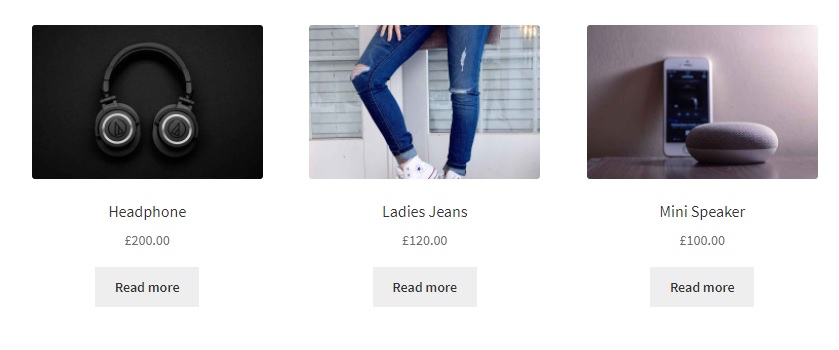
미등록 사용자의 장바구니 담기 숨기기
또 다른 흥미로운 대안은 로그인하지 않은 사용자를 위해 "장바구니에 추가" 버튼을 숨기는 것입니다. 이렇게 하면 등록된 사용자만 "장바구니에 담기" 버튼을 보고 제품을 구매할 수 있습니다. 이를 위해 다음 코드 스니펫을 사용하십시오.
/* 로그인하지 않은 사용자의 장바구니에 담기 버튼 제거 */
if (!is_user_logged_in()) {
// 상품 페이지에서
add_filter('woocommerce_is_purchasable', '__return_false');
}
이는 몇 가지 예에 불과하지만 더 많은 작업을 수행할 수 있습니다. "장바구니에 추가" 버튼을 숨기는 옵션과 자세한 정보는 다음 가이드를 확인하세요.
- "장바구니에 추가" 버튼을 제거하는 방법
- WooCommerce에서 가격 숨기기
- WooCommerce에서 "장바구니에 추가" 버튼을 사용자 지정하는 방법
1.2. 스토어에서 가격 숨기기
"장바구니에 추가" 버튼을 숨긴 후 다음 단계는 WooCommerce에서 카탈로그 모드를 활성화하기 위해 가격을 제거하는 것입니다. 버튼으로 이전에 했던 것과 유사하게 코드로 가격을 숨기는 프로세스는 매우 쉽고 여러 가지 방법으로 수행할 수 있습니다.
상점 의 모든 가격을 숨기려면 다음 스니펫을 사용할 수 있습니다.
add_filter( 'woocommerce_get_price_html', 'QuadLayers_remove_price');
기능 QuadLayers_remove_price($price){
반품 ;
}
그러나 관리자에 대한 가격을 표시하고 다른 모든 웹사이트 방문자에게 가격을 숨기려면 다음 스니펫을 사용할 수 있습니다.

add_filter( 'woocommerce_get_price_html', 'QuadLayers_remove_price');
기능 QuadLayers_remove_price($price){
if ( is_admin() ) 반환 $price;
반품 ;
}
또한 다음 스크립트를 사용하여 쇼핑 페이지에서만 제품 가격을 숨길 수도 있습니다.
add_filter( 'woocommerce_after_shop_loop_item_title', 'remove_woocommerce_loop_price', 2 );
기능 remove_woocommerce_loop_price() {
if( ! is_shop() ) 반환; // 상점 페이지에서만 가격 숨기기
remove_action( 'woocommerce_after_shop_loop_item_title', 'woocommerce_template_loop_price', 10 );
}
또한 웹사이트에서 가격을 제거할 수 있는 다른 많은 방법이 있습니다. 자세한 내용은 WooCommerce에서 가격을 숨기는 방법에 대한 자습서를 참조하십시오.
2. 플러그인으로 WooCommerce에서 카탈로그 모드 활성화
코딩 기술이 없고 핵심 파일을 편집 하는 것이 불편하다면 플러그인을 사용하여 WooCommerce에서 카탈로그 모드를 활성화 할 수 있습니다. WordPress 웹 사이트에 모든 유형의 기능을 추가하는 가장 간단한 방법 중 하나입니다.
카탈로그 모드를 활성화하는 데 사용할 수 있는 플러그인이 많이 있습니다. 이 섹션에서 우리는 최고의 것들 중 일부를 살펴볼 것입니다.
WooCommerce에서 카탈로그 모드를 활성화하는 최고의 플러그인
1. YITH WooCommerce 카탈로그 모드
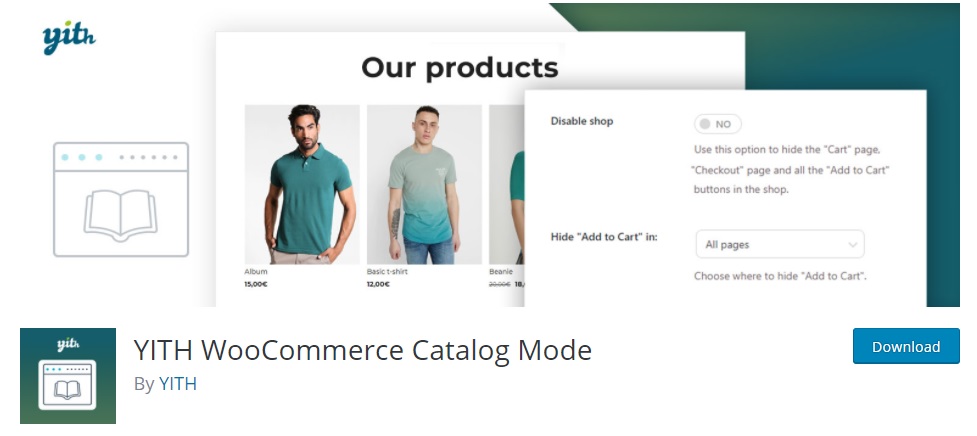
YITH WooCommerce 카탈로그 모드 는 WooCommerce에서 카탈로그 모드를 활성화하기 위해 WordPress 저장소에서 가장 인기 있는 모드 중 하나입니다.
이 도구를 사용하면 상점에서 모든 "장바구니에 추가" 버튼을 쉽게 제거할 수 있을 뿐만 아니라 상점 및 제품 페이지에서만 숨길 수 있습니다. 마찬가지로 결제 페이지에 대한 액세스를 제거하여 웹사이트를 카탈로그로 완전히 전환할 수도 있습니다.
주요 특징들
- 관리자가 카탈로그 모드에서 상점을 볼 수 있도록 하는 옵션
- 모든 페이지 또는 일부 특정 페이지에서 "장바구니에 추가" 버튼 숨기기
- 웹 사이트가 완전히 카탈로그 모드에 있도록 결제 페이지에 대한 액세스를 제거하십시오.
- 잘 문서화되고 멋진 지원
가격
YITH WooCommerce 카탈로그 모드는 프리미엄 플러그인입니다. 기본 기능이 포함된 무료 버전과 연간 79달러부터 시작하는 프리미엄 플랜이 있습니다.
2. WooCommerce를 위한 고급 카탈로그 모드
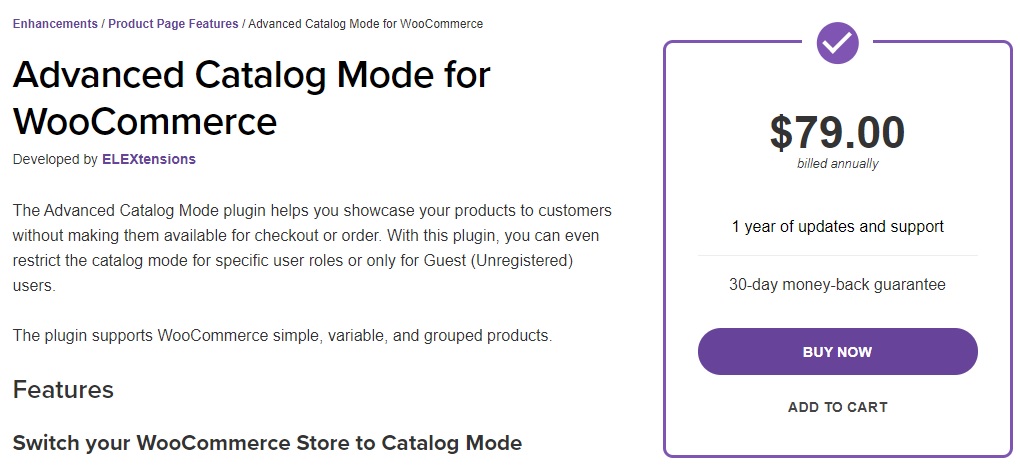
이름에서 알 수 있듯이 WooCommerce용 고급 카탈로그 모드는 WooCommerce 에서 카탈로그 모드를 활성화하는 프리미엄 플러그인입니다. 공식 WooCommerce 웹 사이트에서 사용할 수 있는 확장 기능이므로 WooCommerce와의 완전한 지원 및 호환성을 제공합니다.
이 도구를 사용하면 몇 번의 클릭으로 "장바구니에 추가" 버튼을 제거하여 상점을 카탈로그로 쉽게 전환할 수 있습니다. 또는 특정 제품 또는 사용자에 대한 역할 기반 카탈로그로 설정할 수도 있습니다.
주요 특징들
- 게스트 또는 등록되지 않은 사용자에 대해서만 카탈로그 모드 활성화
- 텍스트를 사용자 정의하고 "장바구니에 추가" 버튼에 대한 링크를 리디렉션합니다.
- 특정 사용자 역할에 대한 제품 가격 또는 장바구니 및 결제 페이지 숨기기
- WooCommerce와의 완벽한 호환성 및 지원
가격
고급 카탈로그 모드는 79 USD에 사용할 수 있는 프리미엄 도구이며 1년 업데이트 및 30일 환불 보장이 포함됩니다.
YITH 카탈로그 모드에서 카탈로그 모드를 활성화하는 방법
플러그인을 살펴보았으므로 이제 이러한 도구 중 하나를 사용하여 WooCommerce에서 카탈로그 모드를 활성화하는 방법을 살펴보겠습니다. 이 튜토리얼에서는 무료 버전이 있고 사용이 매우 쉽기 때문에 YITH WooCommerce 카탈로그 모드를 사용합니다.
먼저 이 플러그인을 설치하고 활성화해야 하므로 WordPress 대시보드에서 플러그인 > 새로 추가 로 이동하여 플러그인을 검색합니다. 그런 다음 지금 설치 를 클릭하여 플러그인을 설치하고 활성화 합니다.
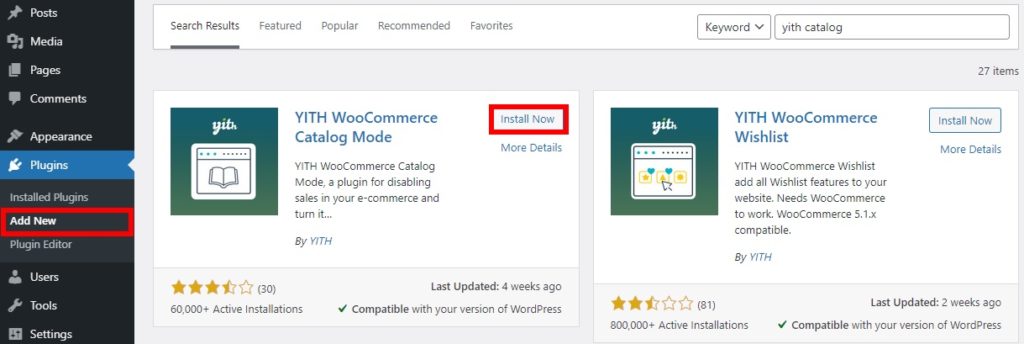
그런 다음 대시보드에서 YITH > 카탈로그 모드 로 이동합니다. 매우 간단한 설정 페이지가 표시됩니다.
관리자를 위해 카탈로그 모드를 활성화 또는 비활성화하고 장바구니를 숨기고, 체크아웃하고, 쇼핑 페이지에서 장바구니에 추가하는 옵션을 선택할 수 있습니다. 상점 비활성화를 선택하면 장바구니 및 결제 페이지와 함께 모든 곳에서 제거됩니다. 또한 모든 페이지, 상점 또는 제품 페이지에서 "장바구니에 추가" 버튼을 숨길 수 있습니다.
마지막으로 장바구니에 추가를 숨기고 있는 제품 변형을 숨길지 여부를 선택할 수도 있습니다.
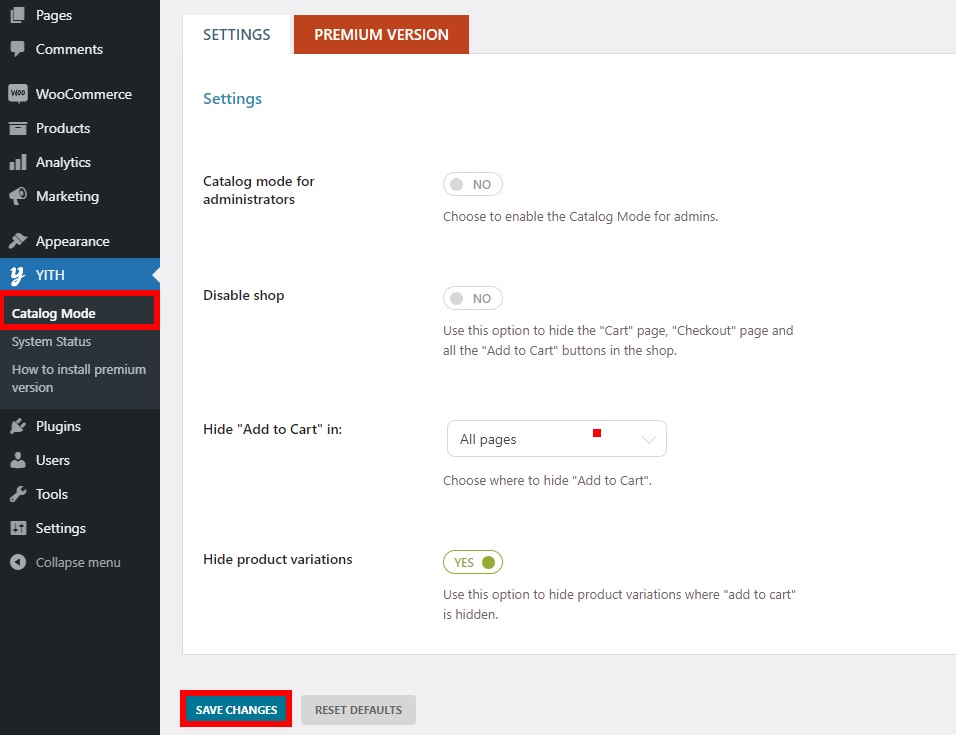
필요한 모든 변경 사항을 적용한 후 변경 사항 저장 을 클릭합니다.
그게 다야! 아래와 같이 미리보기하면 카탈로그 모드에서 웹사이트를 볼 수 있습니다.
변경 전의 쇼핑 페이지
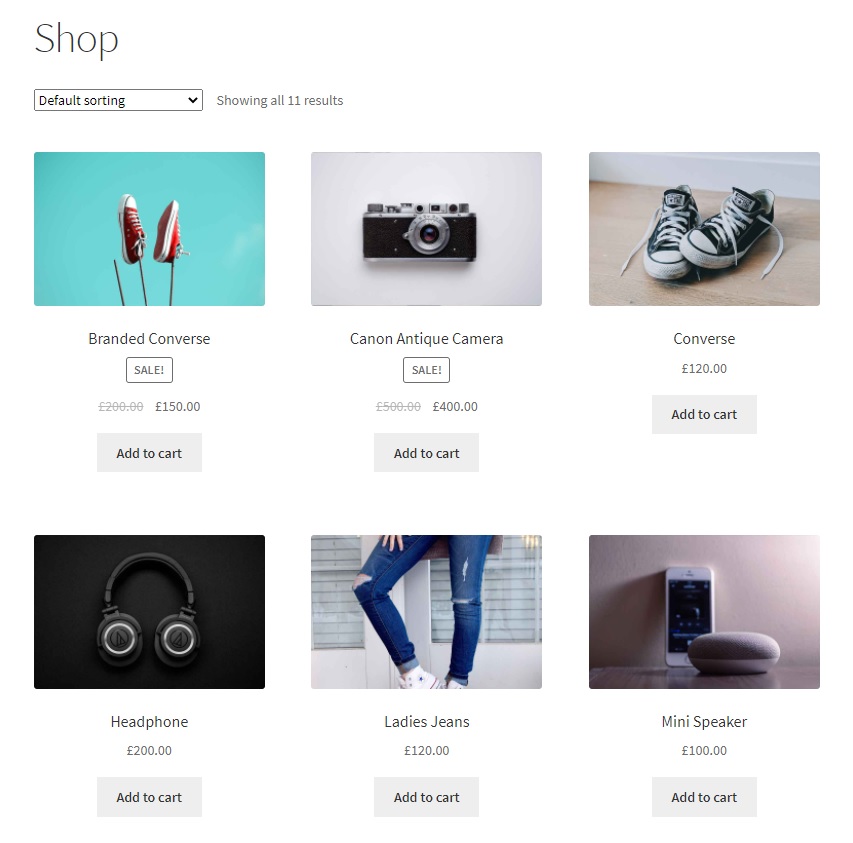
카탈로그 모드 활성화 후 쇼핑 페이지

결론
요약하자면, 카탈로그 모드는 등록된 사용자 수를 늘리고, 사용자에게 보다 개인화된 쇼핑 경험을 제공하여 참여를 늘리고, 신제품을 출시하기 전에 과대 광고를 일으키거나, 로그인한 상태에서만 구매를 제한하려는 상점에 좋은 아이디어가 될 수 있습니다. 사용자.
이 가이드에서는 WooCommerce에서 카탈로그 모드를 활성화하는 몇 가지 다른 방법을 보았습니다.
- 코드 조각을 사용하여 프로그래밍 방식으로
- 플러그인으로
두 옵션 모두 효과적이므로 귀하의 기술과 요구 사항에 가장 적합한 옵션을 선택하십시오. 코딩 기술이 있다면 자신만의 코드를 작성하고 매장에 맞는 맞춤형 솔루션을 만들 수 있습니다. 핵심 파일을 코딩하고 편집하는 것이 불편하다면 플러그인을 사용할 수 있습니다. 무료 및 프리미엄 옵션이 모두 있습니다.
마지막으로, 이 기사가 도움이 되었다면 다음과 같은 흥미로운 게시물이 있습니다.
- WooCommerce 페이지에서 품절 제품을 숨기는 방법
- "장바구니에 추가" 버튼을 제거하는 방법
- WooCommerce에서 "장바구니에 추가" 버튼 사용자 지정
- Divi Shop 페이지에서 장바구니에 추가 버튼을 추가하는 방법
상점에서 카탈로그 모드를 활성화했습니까? 어떤 방법을 사용하셨나요? 아래 의견 섹션에 알려주십시오.
